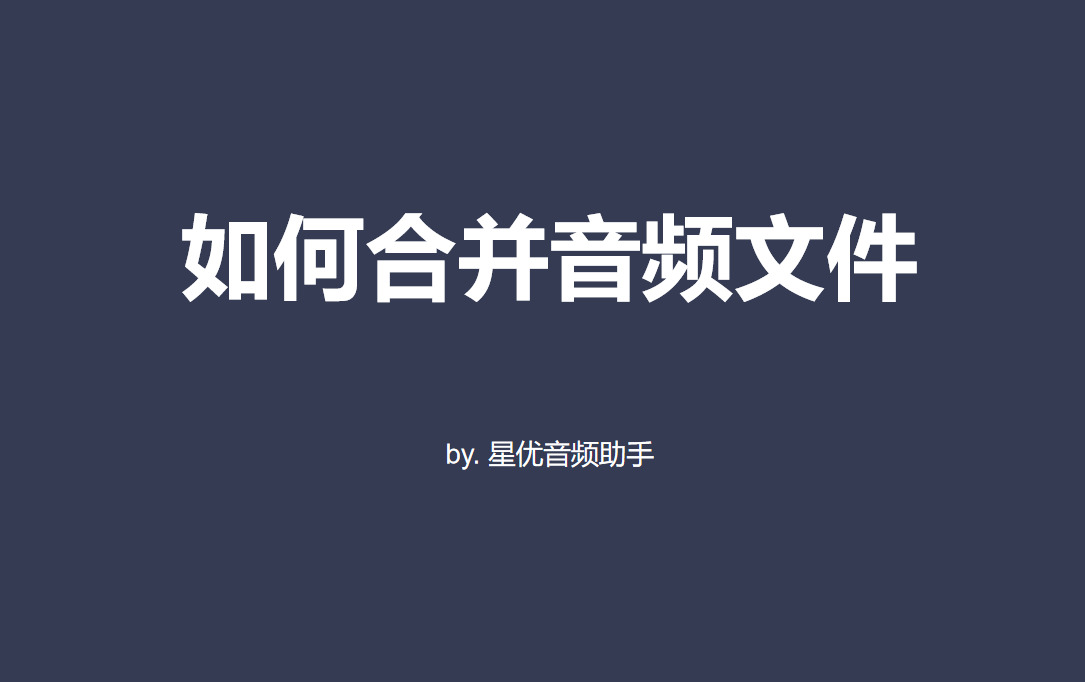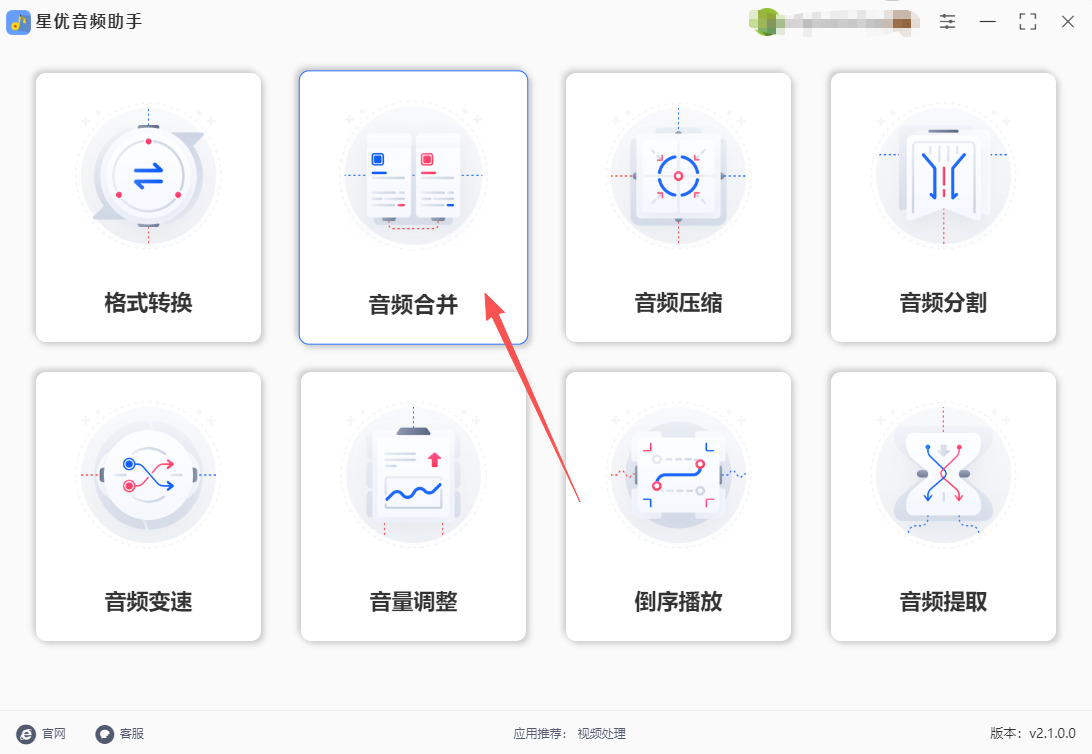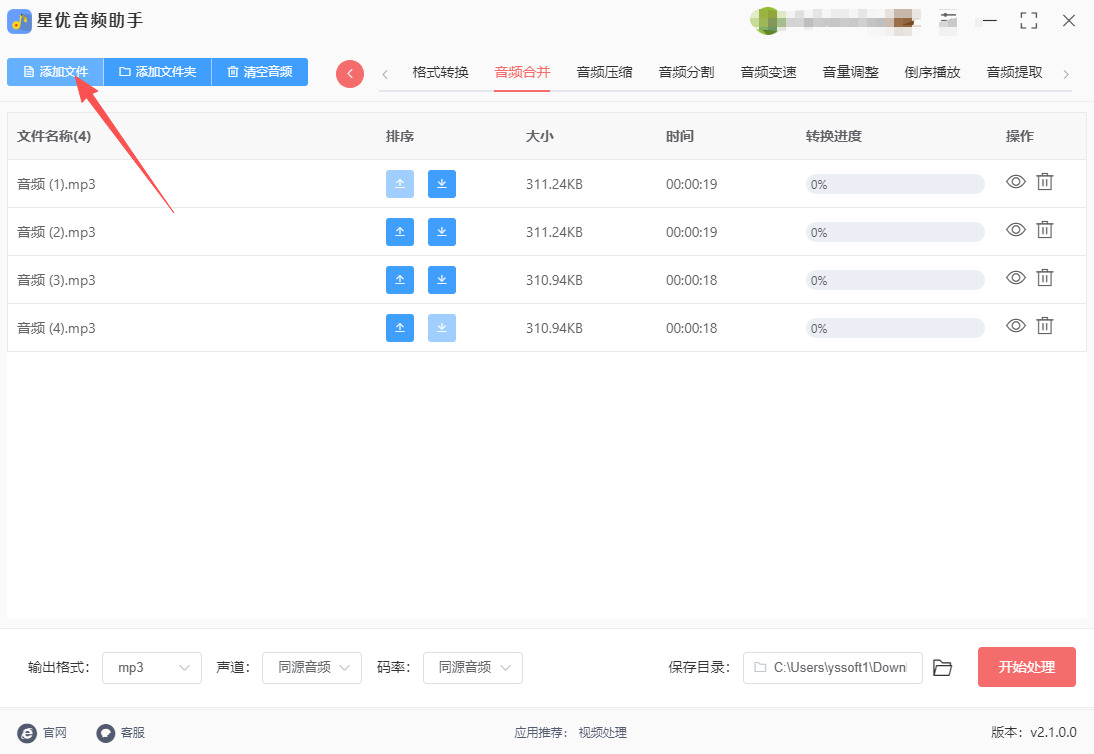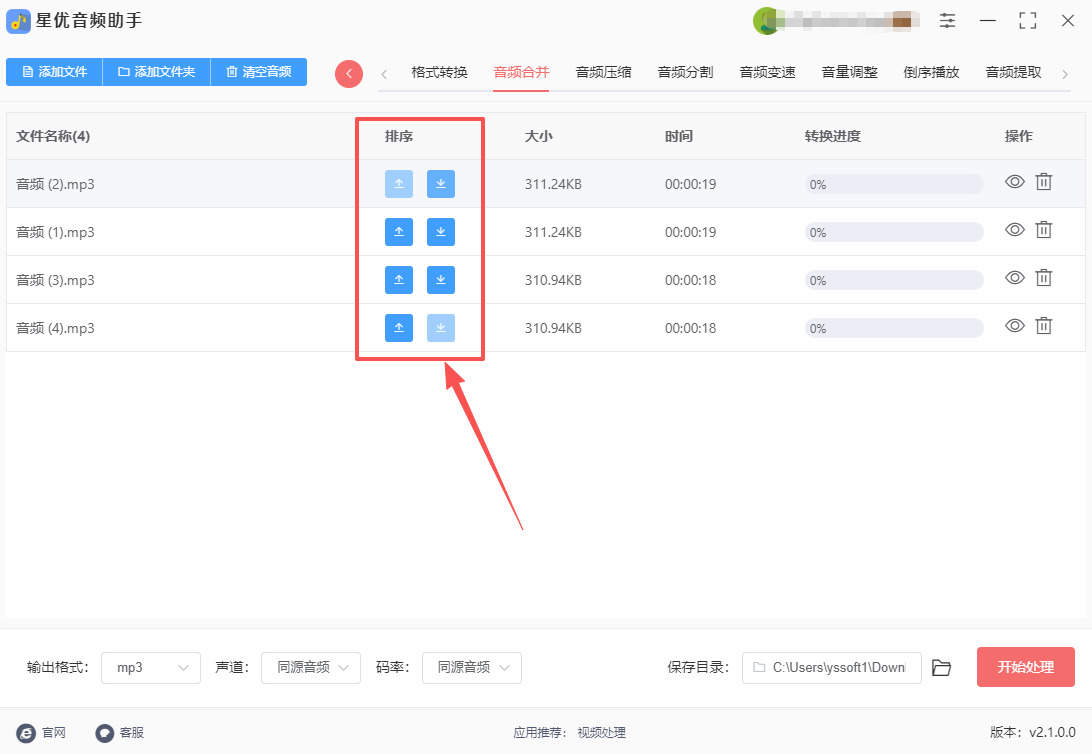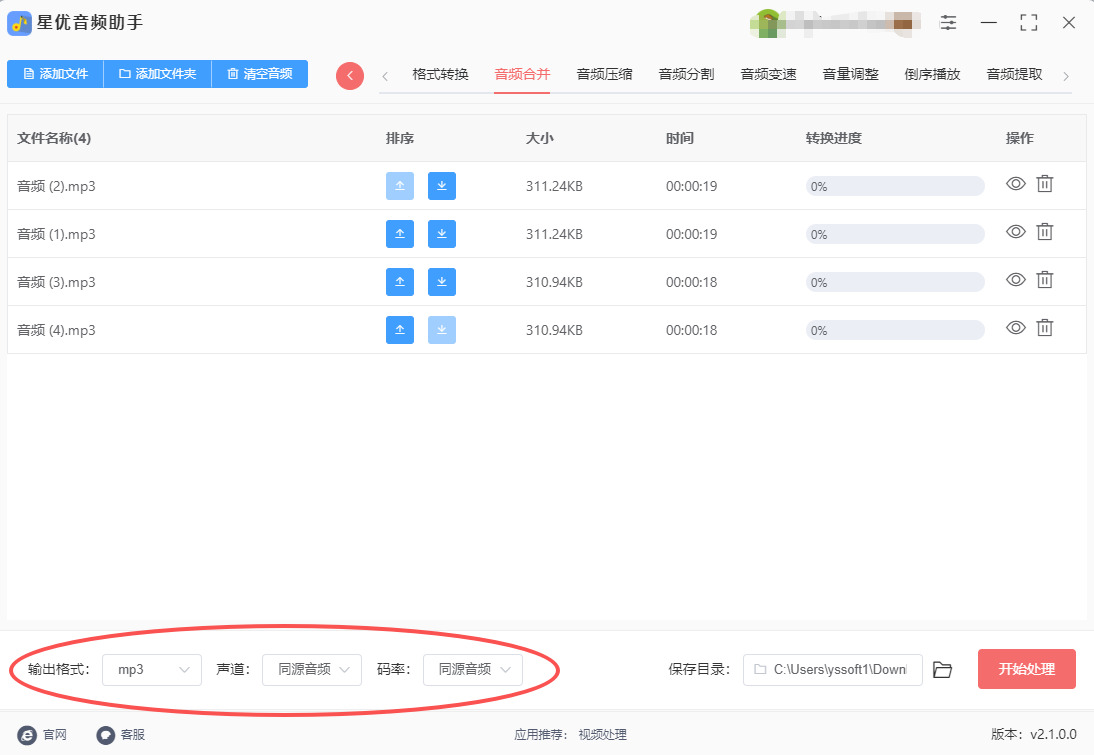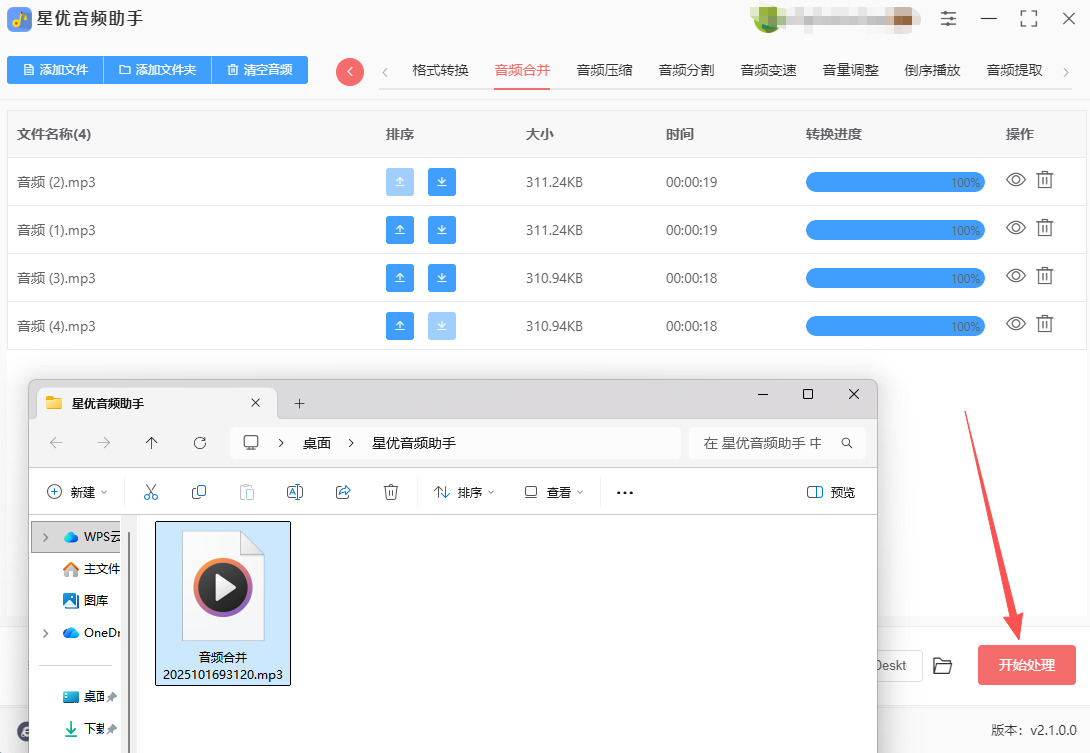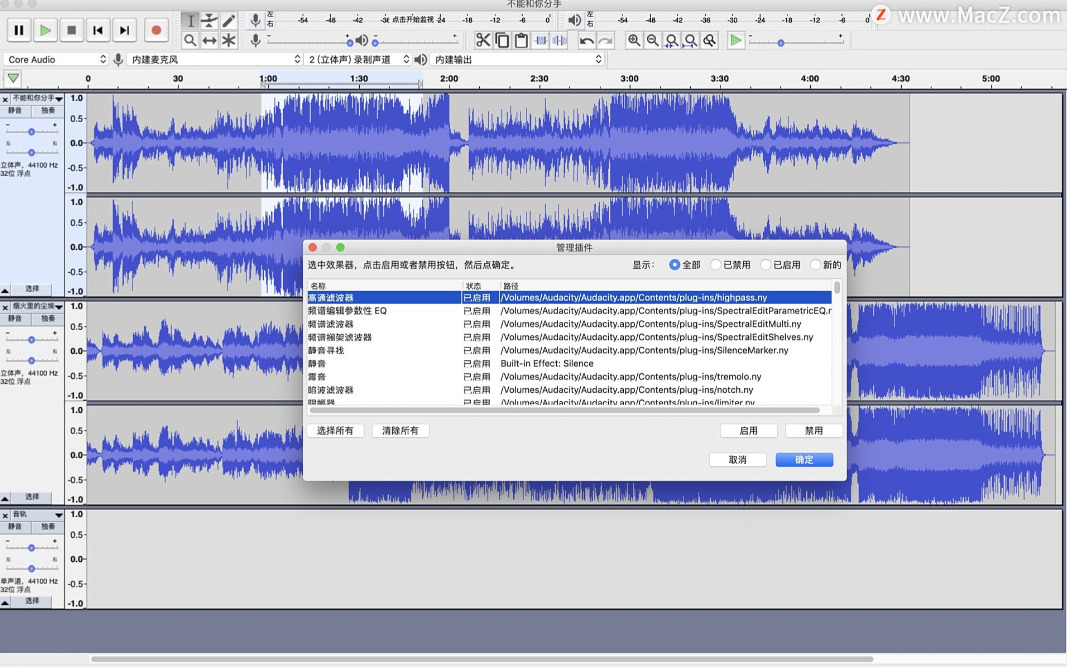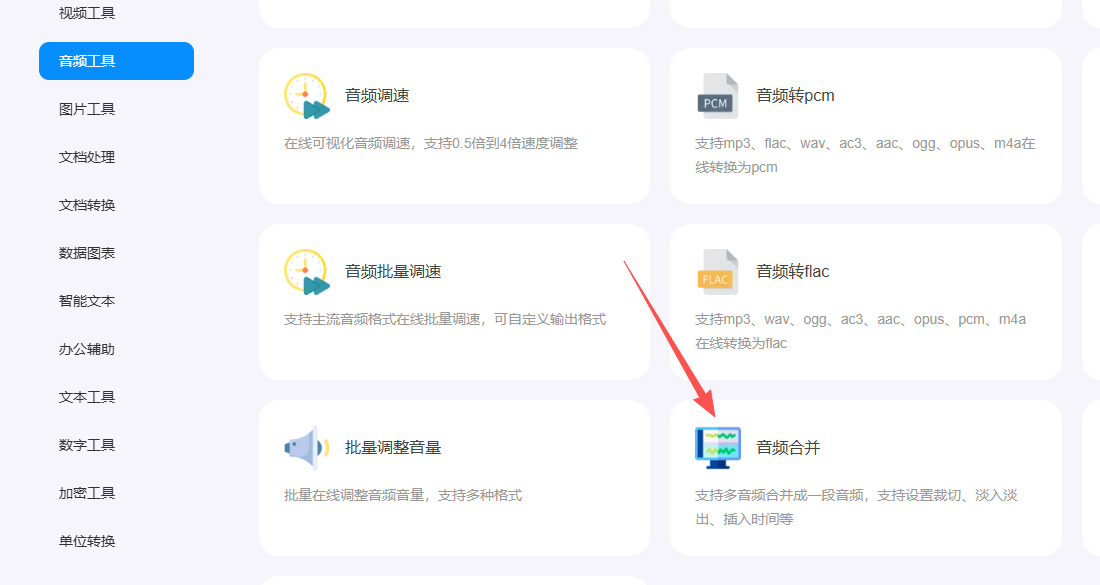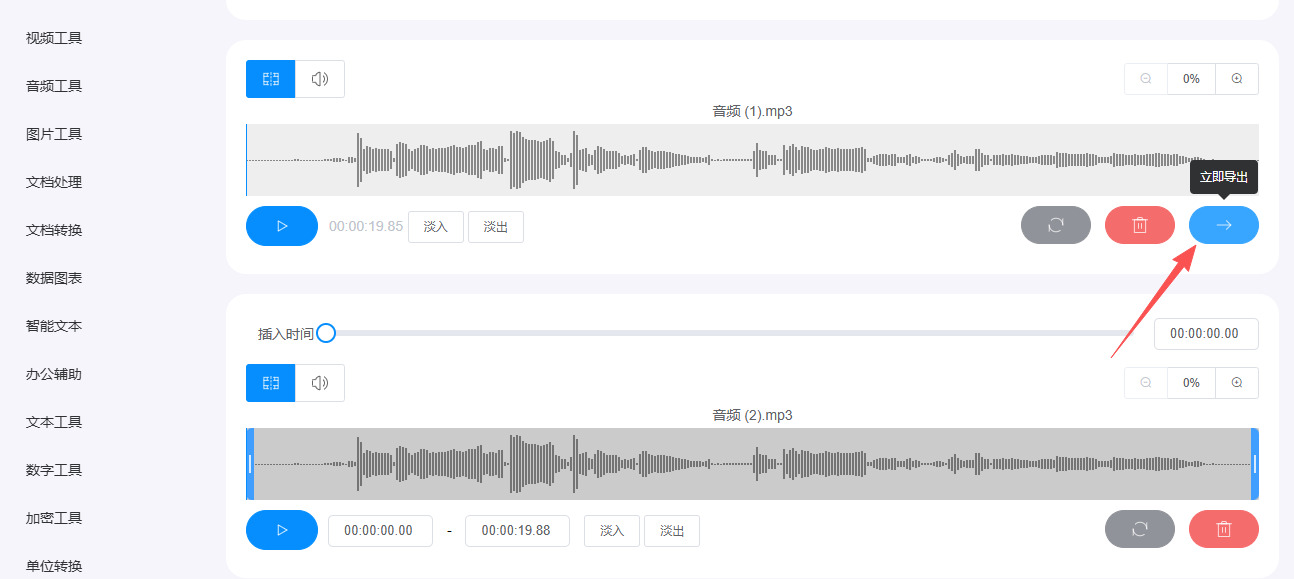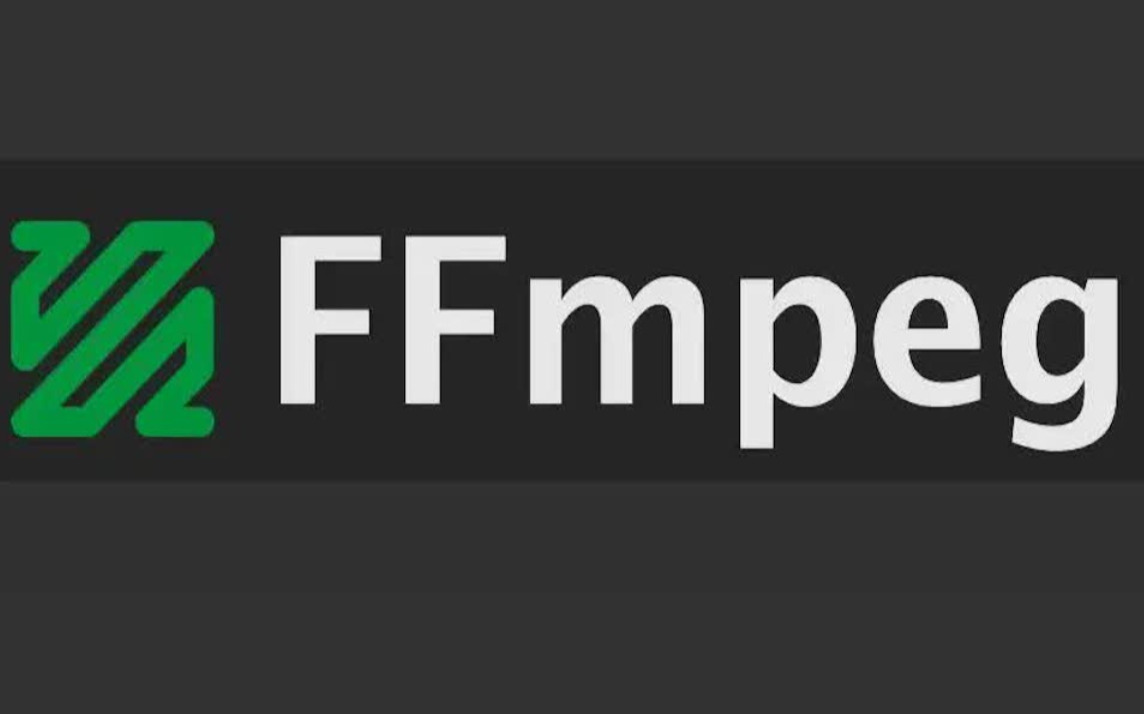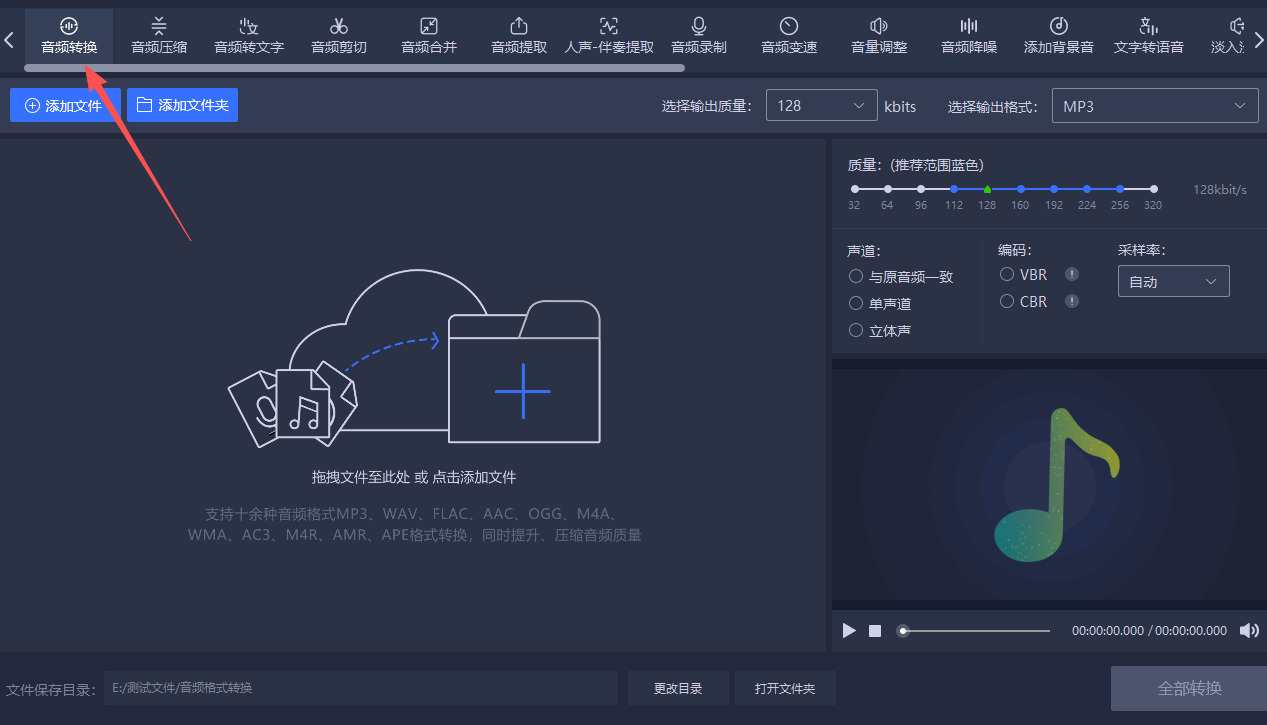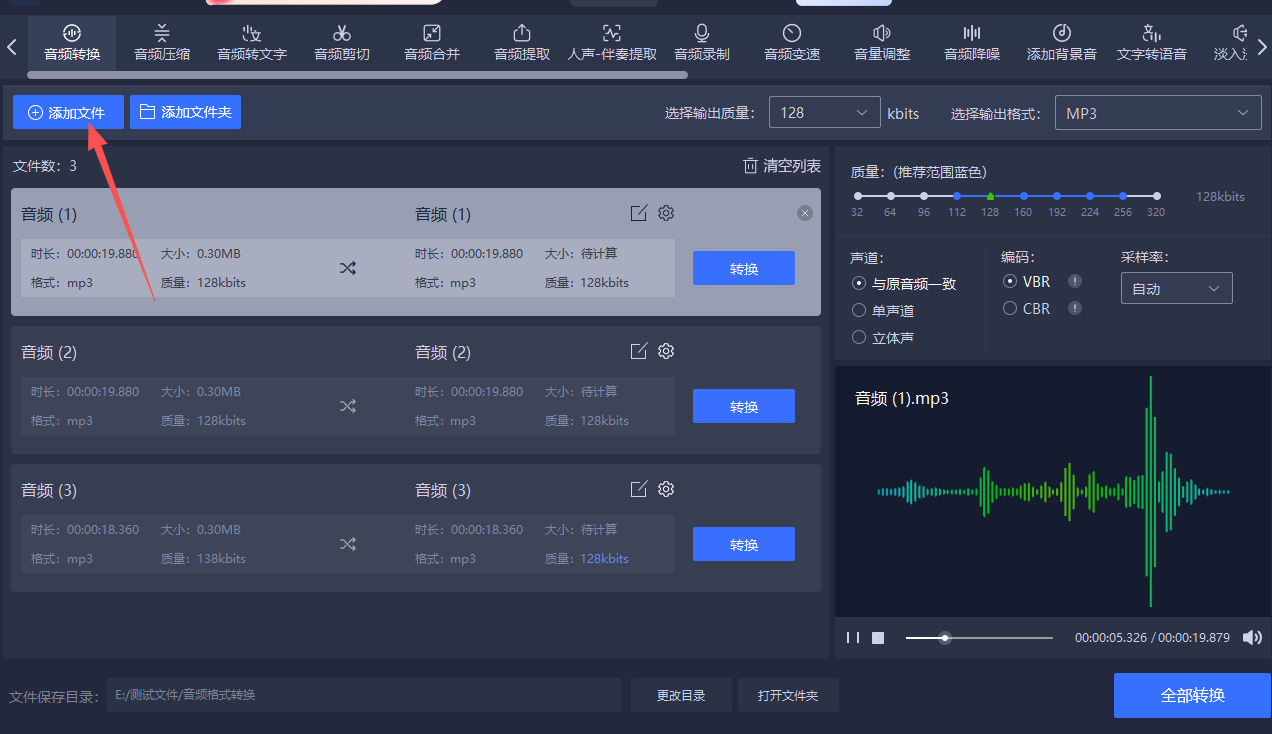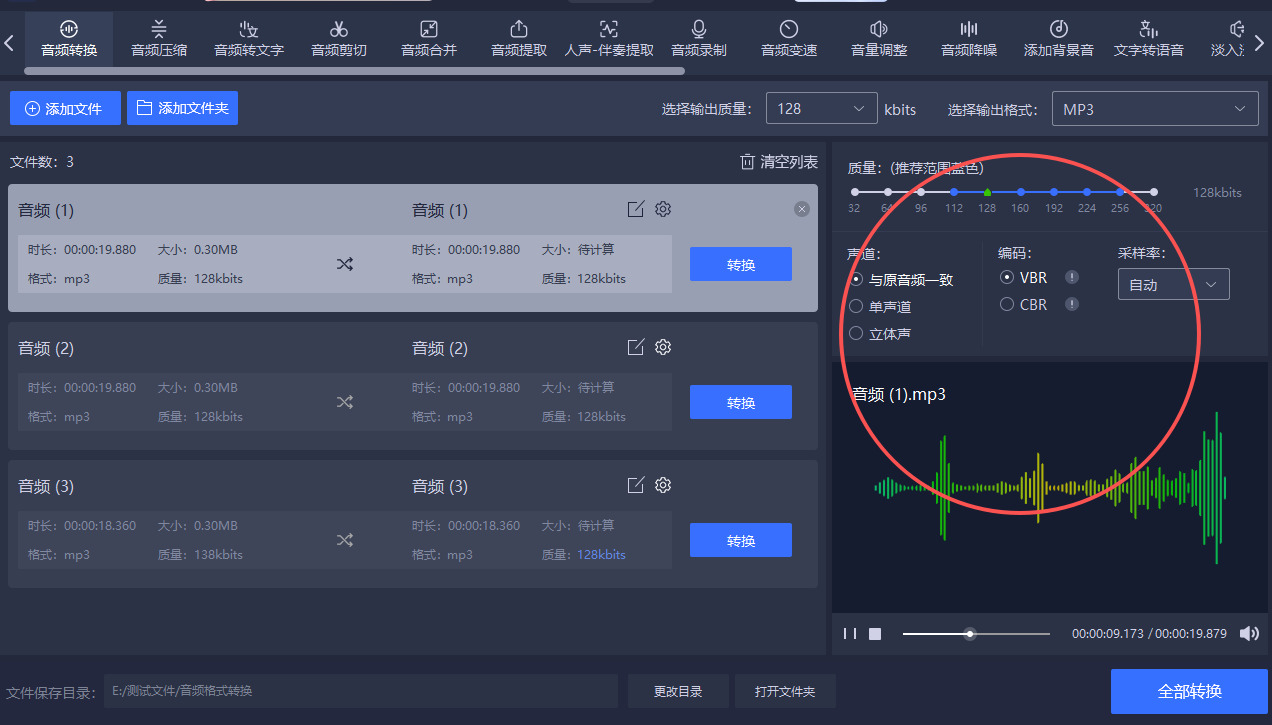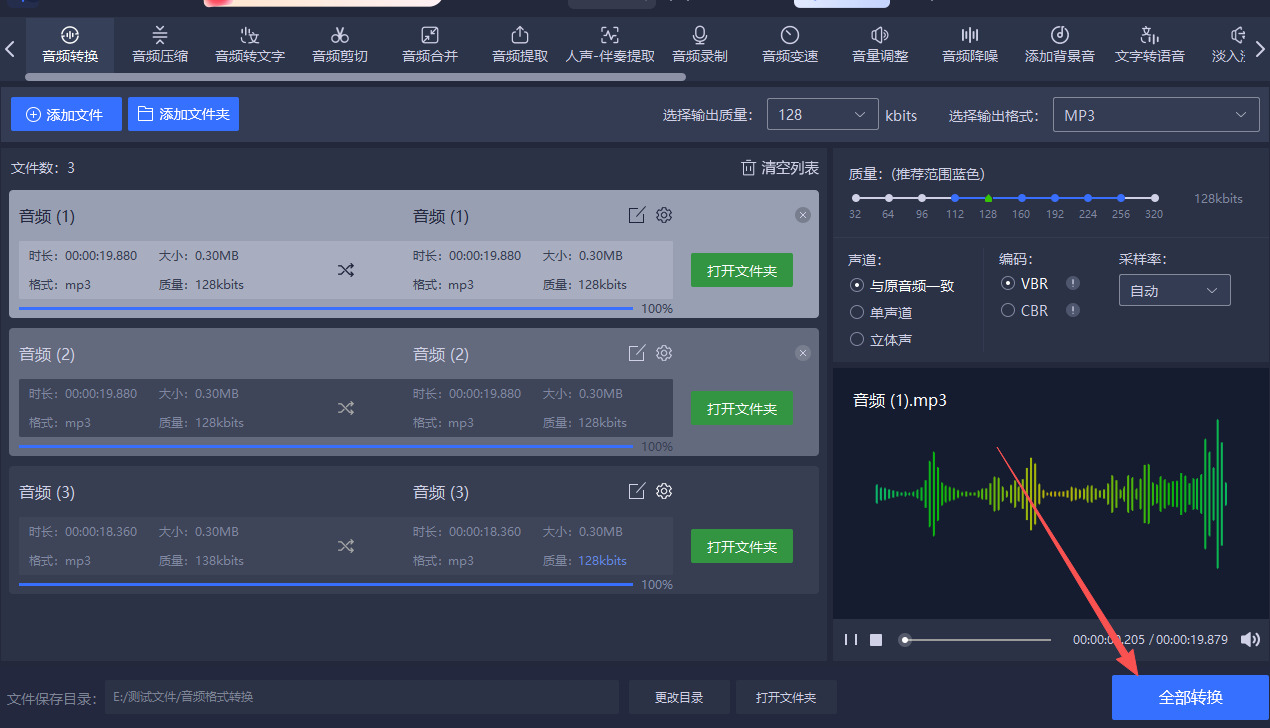如何合并音频?在日常工作、学习与生活中,我们常常会接触到零散的音频文件 —— 可能是会议记录的分段录音、课程讲解的多个片段,或是喜欢的音乐节选、有声书章节。为了方便使用,将这些分散的音频合并成一个完整文件,逐渐成为许多人的实际需求,既简化了操作流程,也让音频资源的利用更高效。职场场景中,合并音频的需求尤为常见。从事行政或运营工作的人,在整理会议录音时,常会遇到因设备故障、中途暂停等原因产生的分段音频。若不合并,后续复盘时需频繁切换文件,不仅浪费时间,还可能遗漏关键信息。将这些分段音频整合后,只需打开一个文件就能完整回顾会议内容,标记重点、分享给同事也更便捷。而从事自媒体创作的人,制作播客或视频配音时,可能会将旁白、背景音乐、音效分成多个音频文件单独编辑,最终合并成一个完整音频,既能保证内容衔接流畅,也方便后续与视频画面同步合成,提升创作效率。那如何将多个音频合并为一个呢?看完下面的方法后你也知道如何操作,步骤详细且简单,大家都能学会。
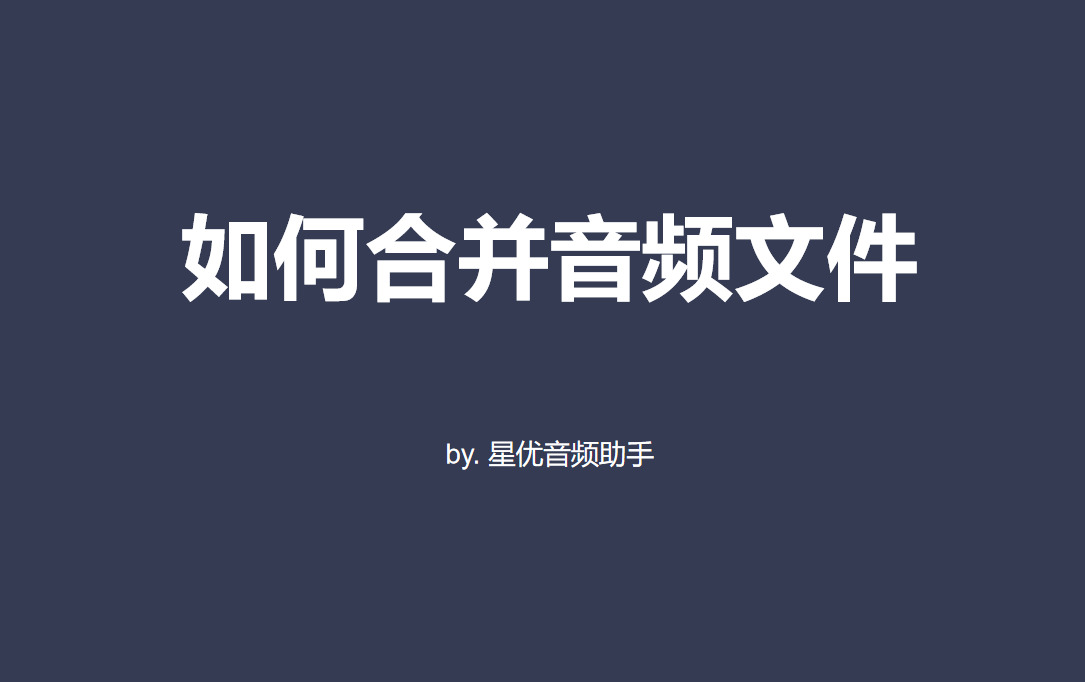
方法一:音频轻量级软件合并法
软件名称:星优音频助手
推荐指数:☆☆☆☆☆
软件下载:https://www.xingyousoft.com/softcenter/XYAudio
操作系统:仅支持windows系统,包含7/8/10/11版本
第1步,打开软件选择功能
本次需要结束星优音频助手软件来完成,所以请将这个软件安装到电脑上,安装好之后打开使用,并在首页界面上找到并点击【音频合并】功能目标。
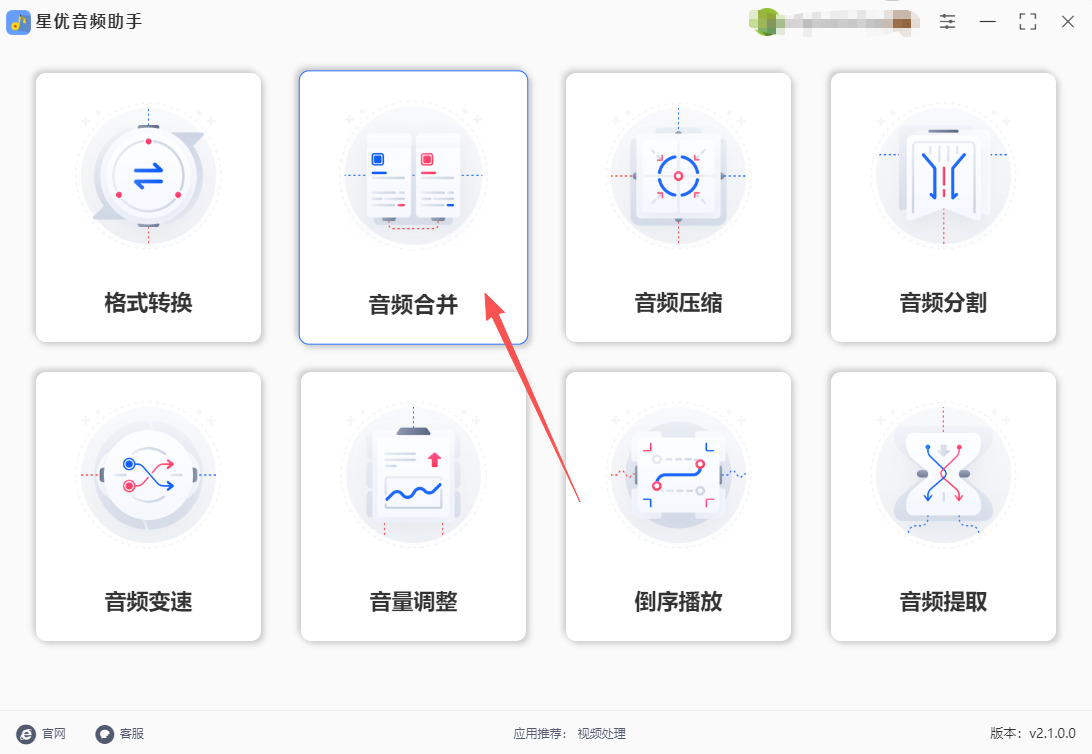
第2步,添加音频文件
这时候来到了软件的内页,请通过点击【添加文件】按键的方式将等待合并的音频文件添加到软件里,添加数量没有限制,但也不建议太多。
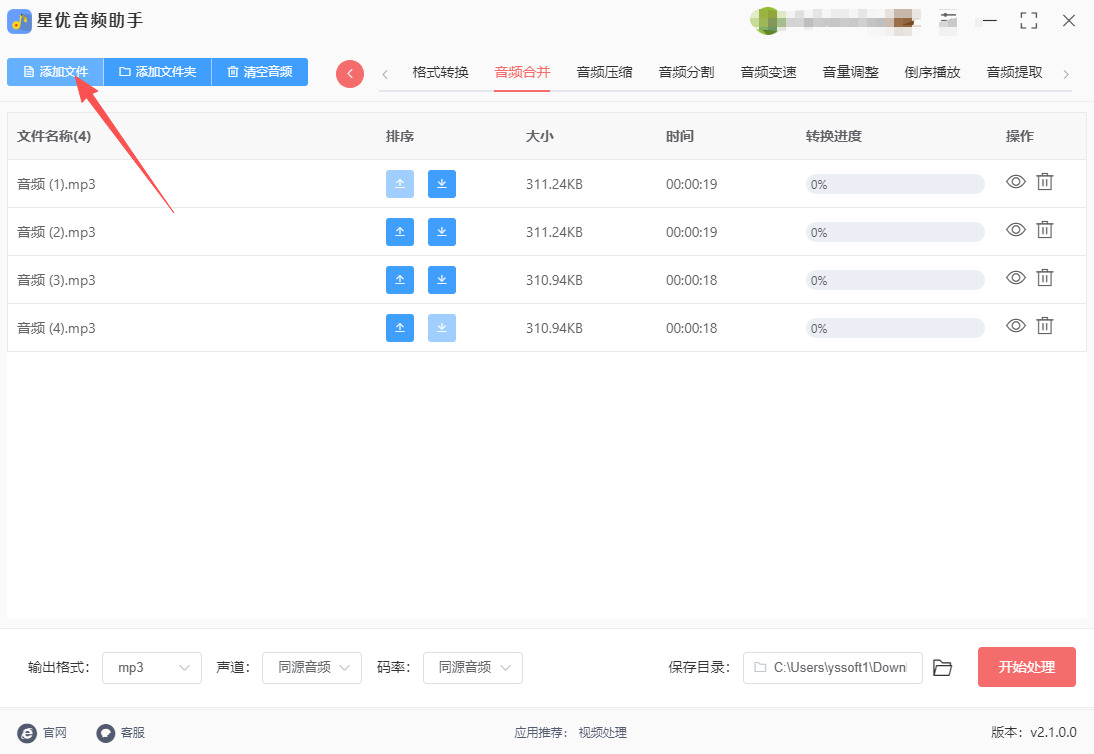
第3步,调整合并顺序
软件的合并顺序是从上到下进行的,所以如果发现音频文件的前后顺序有错误,可以通过点击向上和详细的蓝色箭头来调整。
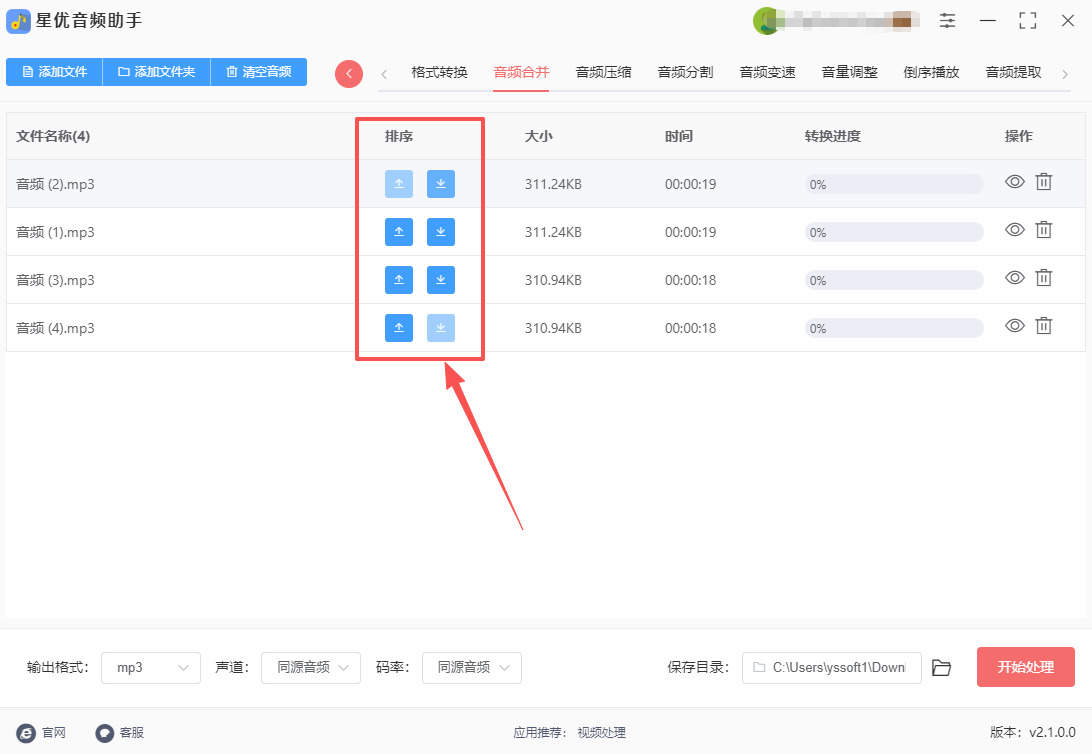
第4步,设置合并参数
合并参数有三个,其中最重要的是输出格式,建议大家就选择兼容性最好的mp3格式。另外两个参数如果没有特殊需要,就直接使用默认值吧。
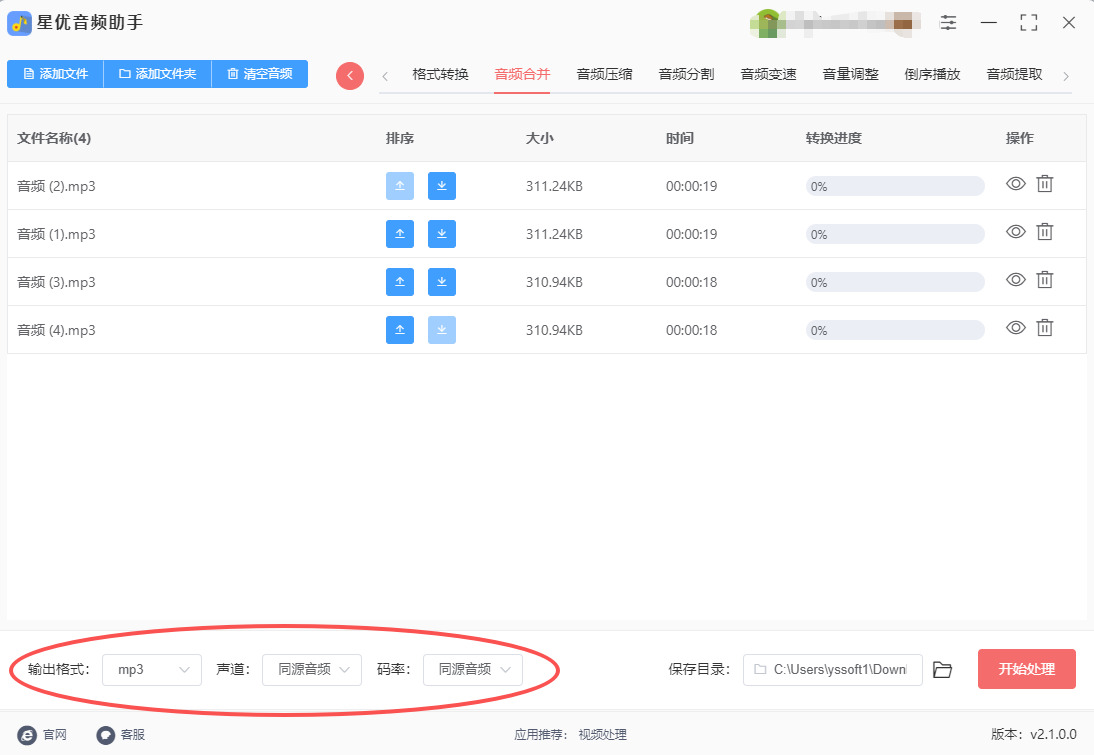
第5步,启动合并程序
此时就可以点击右下角红色按键来启动合并程序了,合并速度是比较快的。并且在合并结束的同时软件会弹出保存目录,可以看到软件成功将多个音频合并为了一个,证明方法正确。
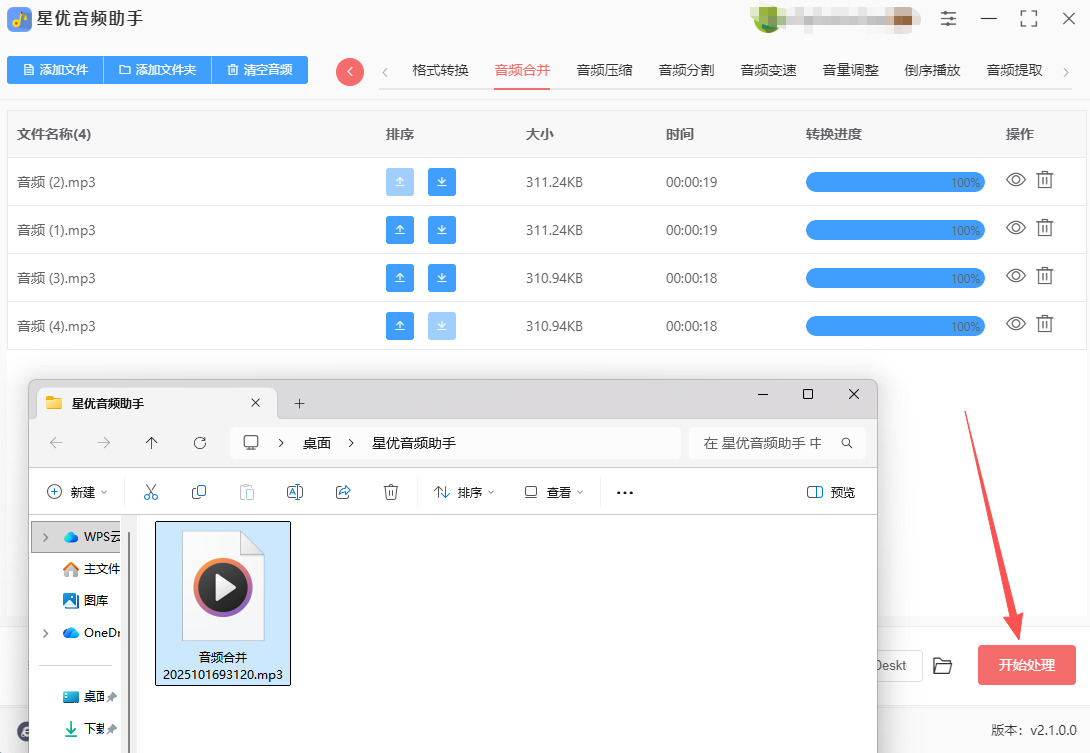
方法二:音频编辑软件合并法
推荐指数:☆☆☆☆
软件名称:Audiocity
操作系统:windows和Macos系统都支持,有相应的版本
1. 打开 Audiocity
启动 Audiocity 软件,确保你已经安装了最新版。
2. 导入音频文件
点击菜单栏中的 “文件”(File),然后选择 “导入”(Import),再选择 “音频”(Audio)。
选择你想要合并的第一个音频文件,并点击 “打开”(Open)。
该音频文件将被加载到 Audiocity 的工作区域,你会看到音频波形显示在轨道中。
重复这个过程,导入第二个音频文件,第二个音频文件会被加载到一个新的音轨中。
3. 查看音频轨道
导入的两个音频文件将显示在 Audiocity 的两个独立轨道中。如果它们在同一时间轴上重叠,你可能需要将它们分开,使它们可以并排播放。
4. 调整音频文件的位置
使用 时间移动工具(Time Shift Tool),它是工具栏中的一个双向箭头图标。点击这个工具后,鼠标指针会变成一个双向箭头。
选择第二个音频轨道,然后点击并拖动它,调整它的位置,使它与第一个音频轨道的结束部分对齐,或者根据需要放置它们之间的空白。
5. 调整音量和平衡(可选)
如果你需要调整音量或平衡,可以使用 音量包络工具(Envelope Tool)来改变音频轨道的音量。
你还可以对每个音频轨道应用效果(如增益、压缩等),让它们的音量更均衡。
6. 播放和预览
点击 播放按钮(绿色的三角形按钮)来预览合并后的音频。如果音频播放顺畅且效果符合预期,说明合并已经完成。
如果有任何需要调整的部分,继续使用 时间移动工具 或 音量包络工具 进行调整。
7. 导出合并后的音频
合并完成后,点击菜单栏的 “文件”(File),然后选择 “导出”(Export)。
选择你希望导出的音频格式(如 MP3、WAV 等)。如果你选择 “导出为MP3”,Audiocity 会提示你安装 LAME MP3 编码器,你可以按照提示完成安装。
选择保存路径并命名文件,点击 “保存”(Save),然后按照提示设置元数据,点击 “确定”(OK)完成导出。
8. 完成合并
现在,你已经成功将两个音频文件合并成一个新的音频文件,并保存到了你指定的路径。
小贴士:
如果你希望合并的音频有更复杂的过渡效果,可以使用 淡入/淡出 效果,让音频更自然地过渡。
若你希望两个音频同时播放,可以将它们拖动到同一个轨道,但如果你希望它们一个接一个播放(不重叠),只需要确保它们在时间线上顺序排列即可。
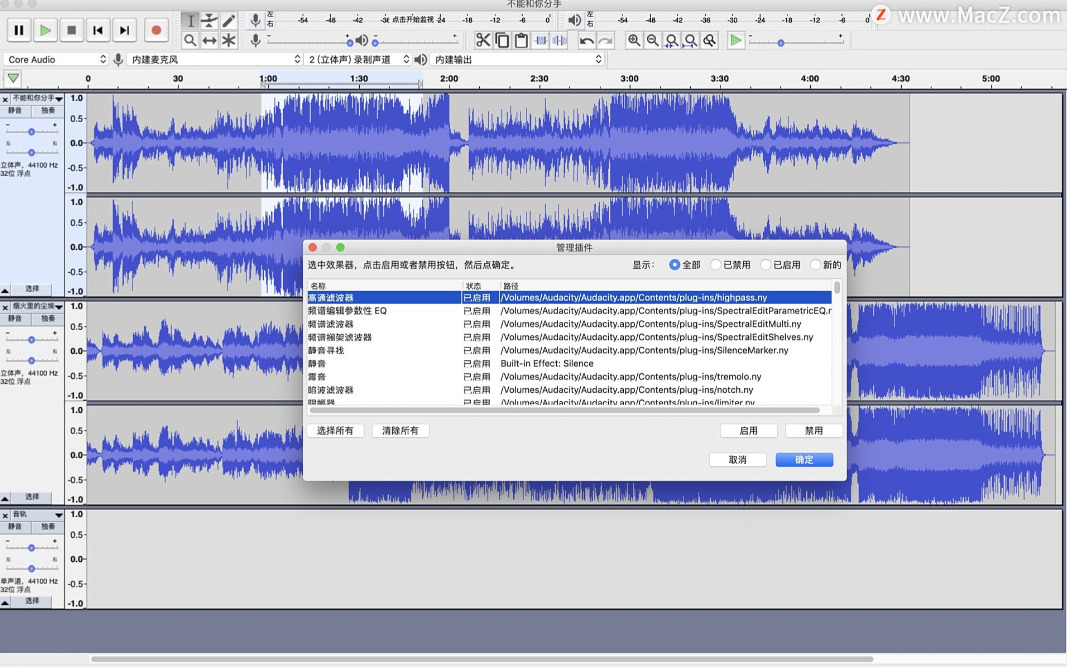
方法三:在线工具合并法
推荐指数:☆☆☆☆☆
工具名称:即刻工具
一、访问工具
打开浏览器,访问即刻工具箱。该网站提供了多种在线工具,包括音频合并功能。
二、选择音频合并功能
在即刻工具箱网站首页,找到并点击“音频合并”功能选项。这将进入音频合并的操作页面。
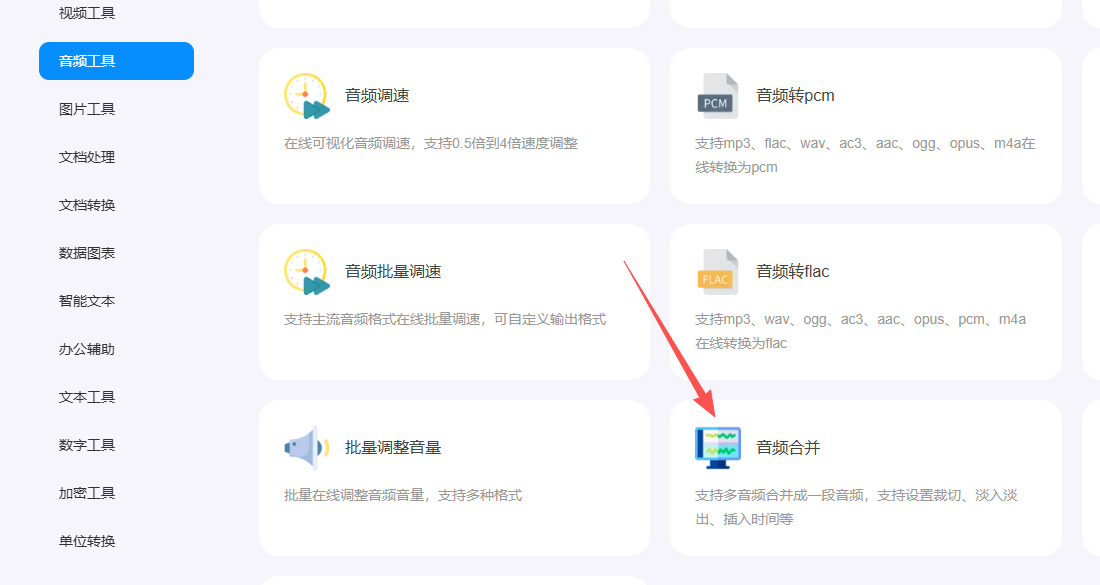
三、添加音频文件
在音频合并页面,点击“选择文件”按钮。这将弹出一个文件选择窗口,允许从本地计算机中选择需要合并的音频文件。可以选择两个或多个音频文件进行合并。
支持格式:即刻工具箱支持多种常见的音频格式,如MP3、WAV、FLAC等。
批量上传:可以一次性选择多个文件,或者多次点击“选择文件”按钮,把所有需要的音频都上传上去。
四、调整音频顺序(可选)
如果上传的音频文件顺序不符合需求,可以通过拖拽文件来调整它们的顺序。只需用鼠标选中音频文件,然后将其拖动到想要的位置即可。
五、设置输出格式(可选)
在页面上,可以看到一个“输出格式”的选项。点击它,就能看到支持的格式列表,如MP3、WAV等。根据需求,选择一个合适的格式。
六、开始合并
确认音频文件顺序和输出格式无误后,点击页面上的“开始合并”或类似按钮。即刻工具箱将开始处理音频文件,并将它们合并成一个文件。

七、下载合并后的音频文件
合并完成后,页面上会显示一个下载链接或按钮。点击它,即可将合并后的音频文件下载到本地计算机。
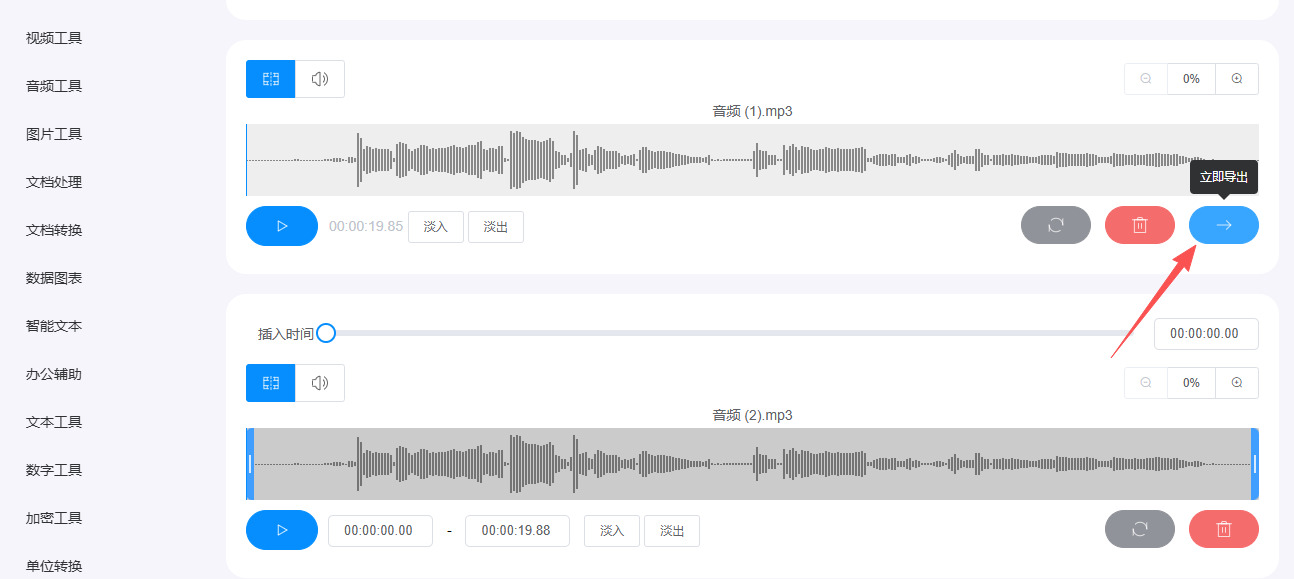
方法四:FFmpeg合并法
推荐指数:☆☆
1. 安装 FFmpeg
如果你还没有安装 FFmpeg,可以根据你的操作系统进行安装:安装后,在命令行中输入 ffmpeg,确保它能正常工作。
2. 准备两个音频文件
假设你有两个音频文件,分别为 audio1.mp3 和 audio2.mp3,并且你希望将它们合并在一起。
3. 创建一个文本文件列出音频文件
FFmpeg 合并音频文件时,最好创建一个文本文件,列出所有需要合并的文件。你可以按照以下步骤操作:
创建一个文本文件,比如命名为 filelist.txt,并将需要合并的音频文件写入该文件。文件内容如下:
file 'audio1.mp3'
file 'audio2.mp3'
确保每个音频文件的路径正确。如果文件在不同的目录中,需要指定完整路径,像这样:
file 'C:/path/to/audio1.mp3'
file 'C:/path/to/audio2.mp3'
4. 使用 FFmpeg 合并音频
有两种常见的合并音频的方法: 串联合并 和 混合合并。
4.1 串联合并(按顺序合并音频)
如果你希望将两个音频文件按顺序合并成一个文件,可以使用以下命令:
在命令行中输入:
ffmpeg -f concat -safe 0 -i filelist.txt -c copy output.mp3
解释:
-f concat:表示使用连接方式合并音频。
-safe 0:使路径中的特殊字符可以正常使用。
-i filelist.txt:指定包含音频文件路径的文本文件。
-c copy:使用原始编码(不进行转码)来直接复制音频数据。
output.mp3:合并后的输出文件名。
运行该命令后,两个音频文件将按顺序合并成一个名为 output.mp3 的新文件。
4.2 混合合并(将两个音频混合在一起)
如果你希望两个音频文件同时播放(例如同时播放两个音频的不同部分),可以使用混合命令:
运行以下命令:
ffmpeg -i audio1.mp3 -i audio2.mp3 -filter_complex amix=inputs=2:duration=first:dropout_transition=3 output.mp3
解释:
-i audio1.mp3 和 -i audio2.mp3:输入两个音频文件。
-filter_complex amix=inputs=2:使用 amix 过滤器将两个音频混合,inputs=2 表示混合两个音频输入。
duration=first:设置混合音频的持续时间为第一个音频的长度。
dropout_transition=3:设置平滑过渡的时间,防止混合时音频的突兀切换。
output.mp3:输出混合后的音频文件名。
运行该命令后,audio1.mp3 和 audio2.mp3 会同时播放,生成一个混合后的 output.mp3 文件。
5. 检查输出文件
合并完成后,你可以使用任何音频播放器(如 VLC、Windows 媒体播放器等)来播放 output.mp3 文件,检查是否合并成功。
小贴士:
如果你在合并的过程中遇到格式不兼容或编码问题,可以尝试使用 -c:a libmp3lame(或者其它编码器)来转码音频格式,例如:
ffmpeg -f concat -safe 0 -i filelist.txt -c:a libmp3lame output.mp3
如果合并的音频文件有不同的采样率或比特率,FFmpeg 会自动进行格式转换。如果你想强制使用相同的格式,可以添加 -ar 44100 -ac 2 参数,确保输出的音频具有相同的采样率和声道数。
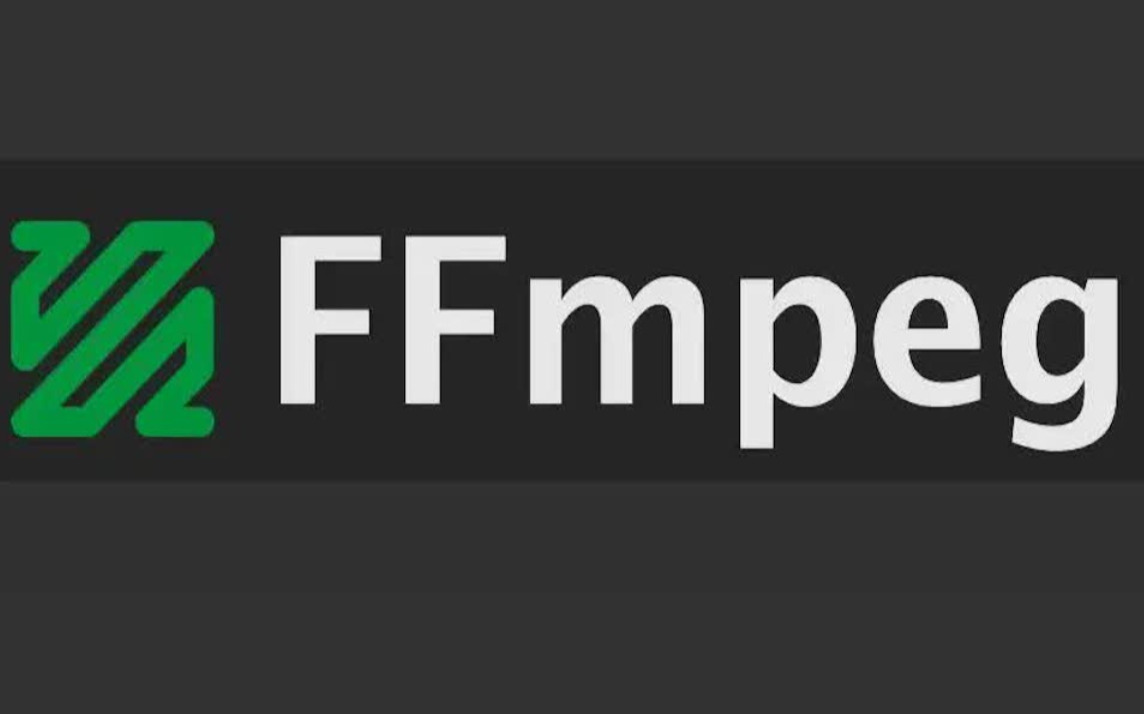
方法五:音频转换器软件合并法
推荐指数:☆☆☆☆☆
软件名称:海豚音频转换器
支持系统:Win7/8/10/11
1、打开软件并选择功能
打开软件后,在主界面找到并点击“音频合并”功能选项。
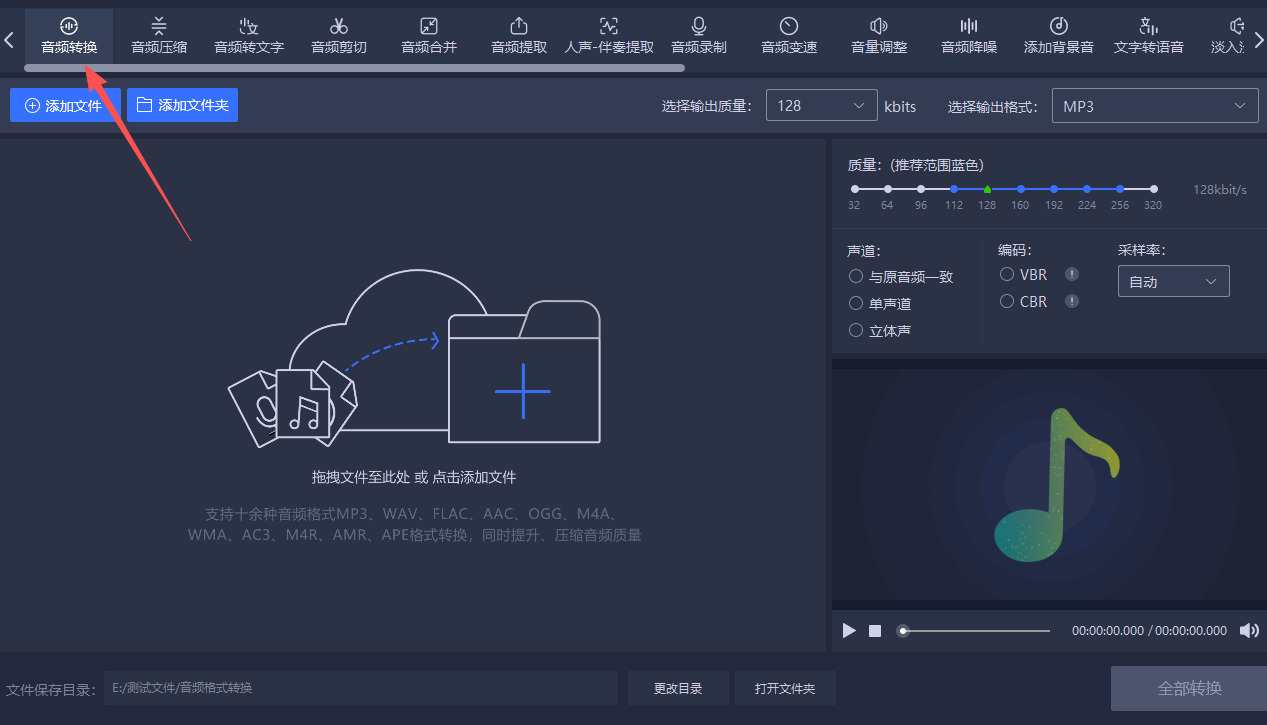
2、添加音频文件
点击“添加文件”按钮,在弹出的文件选择窗口中,找到需要合并的多个音频文件。可以一次性选择多个文件进行导入,也可以逐个添加。
导入文件后,在文件列表中可以看到每个音频文件的名称、格式、比特率、时长和大小等信息。
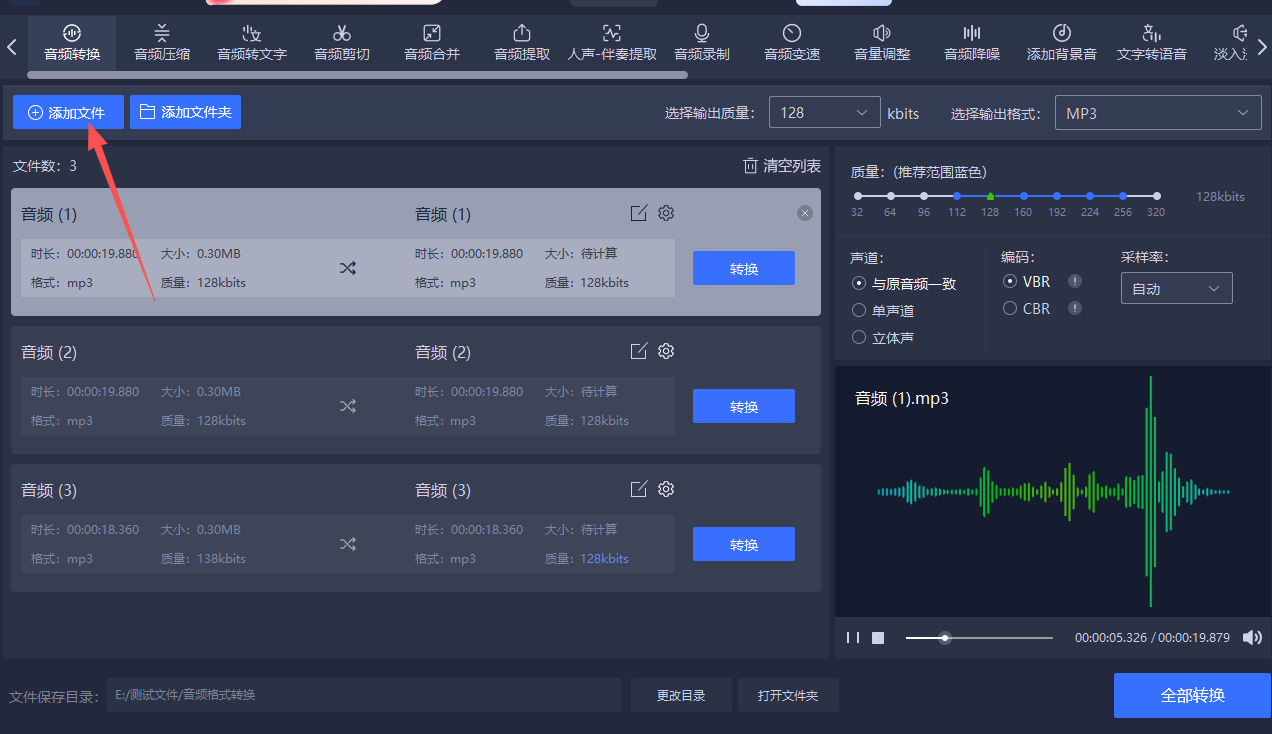
3、调整音频顺序(可选)
如果需要调整文件的合并顺序,只需选中文件,然后点击“上移”或“下移”按钮即可。
4、编辑音频文件(可选)
如果需要对音频文件进行剪辑,可以点击每个音频文件后面的“编辑”按钮。
在编辑窗口中,可以选择“平均分割”、“时间分割”或“手动分割”等方法来剪辑音频。
剪辑完成后,点击“确定”来保存更改。
5、设置输出参数
确认文件顺序无误后,设置好输出文件的保存路径。可以点击“文件保存目录”按钮来选择保存位置。
点击界面底部的“输出格式”,可以选择音频格式,每种格式都配备多种比特率,也可以添加自定义参数模板。
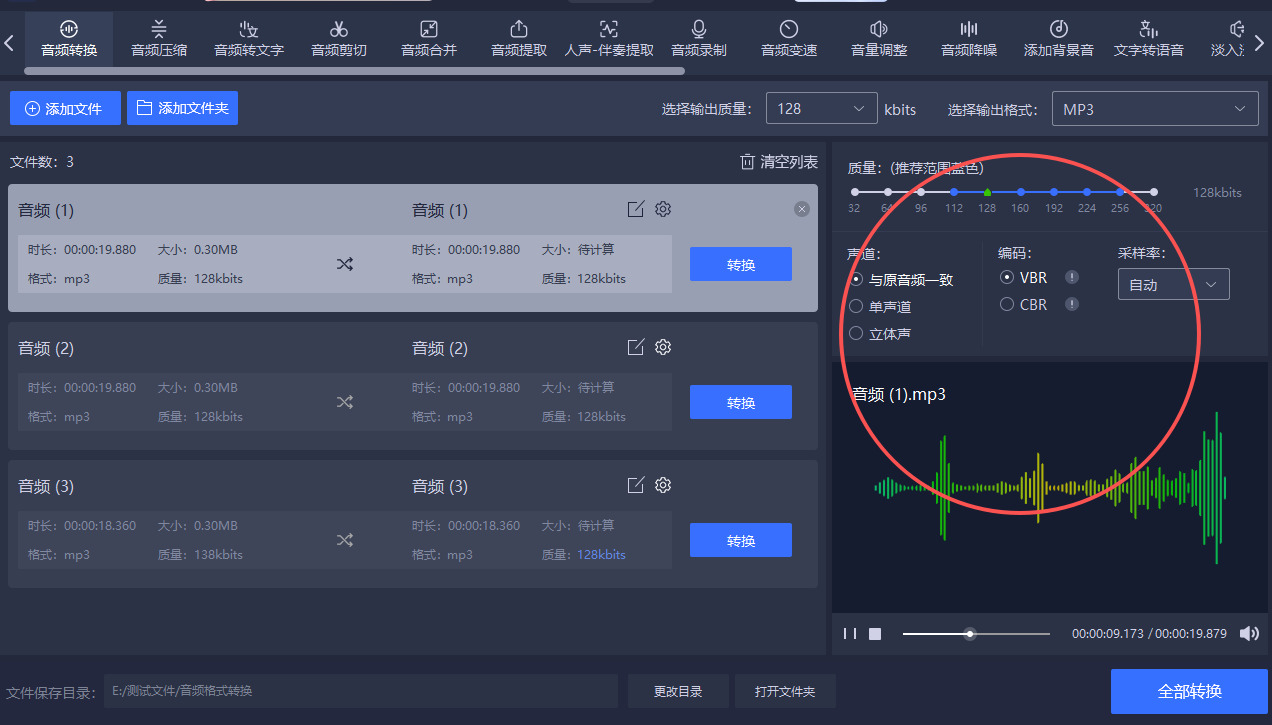
6、开始合并
点击“开始合并”按钮,软件会迅速对选中的音频文件进行合并处理。
等待合并进度条达到100%,即可得到一个由几个不同音频合并完成的音频文件。
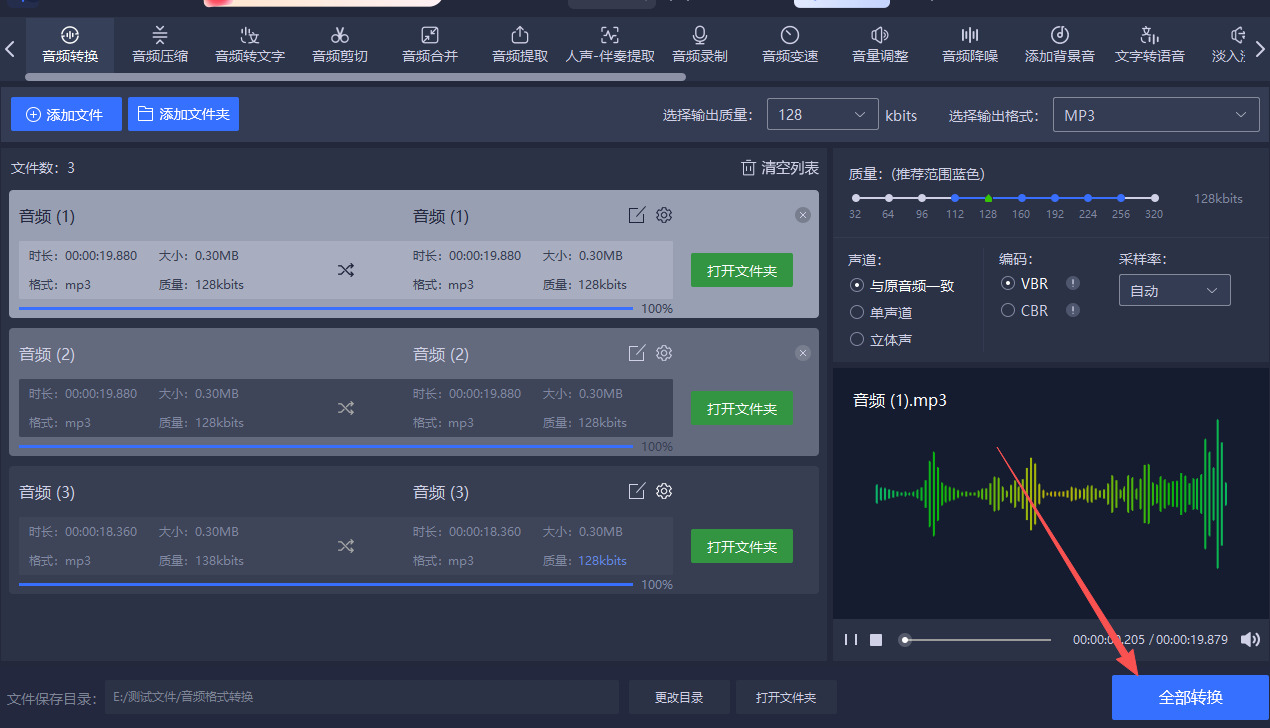
7、查看合并结果
合并完成后,软件会弹出提示窗口,告知用户合并成功。
此时,就可以在指定的保存路径中找到合并好的音频文件了。
在学习领域,合并音频同样能为用户带来便利。学生整理网课资源时,有些课程会按知识点拆分成多个短音频,比如英语听力的对话片段、专业课的公式讲解音频。合并后,可直接导入播放器,在通勤、运动时连续收听,无需频繁手动切换,让碎片化学习更连贯。喜欢音乐的人,可能会收集歌手的不同 live 片段、歌曲前奏间奏,合并成专属的 “混音串烧”,方便在聚会、自驾时播放,增添氛围。而家长给孩子准备睡前故事时,若故事被分成多个短音频,合并后孩子能不间断收听,避免中途因切换文件打断听故事的兴趣,也减少家长频繁操作设备的麻烦。可见,无论是为了提升工作效率、优化学习体验,还是满足生活娱乐需求,“合并多个音频” 都是基于 “方便使用” 的实用选择。它能将零散的音频资源整合优化,让音频的存储、播放、分享更便捷,更好地适配不同场景下的使用需求,为人们的日常生产生活提供助力。如果你还有更简单的音频合并教程,就请点赞支持一下吧,